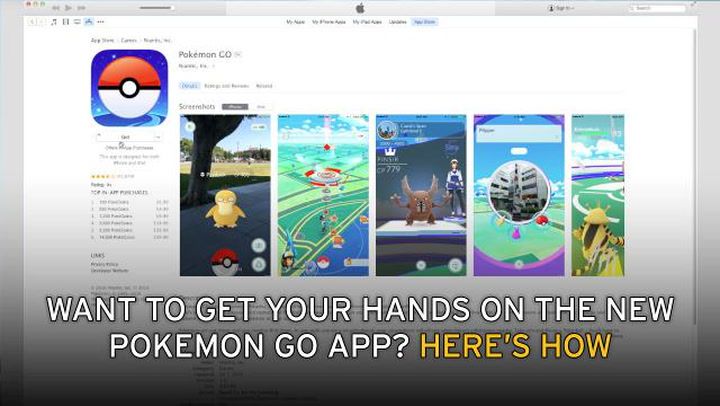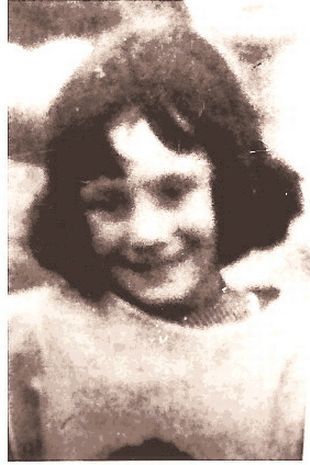(Изображение: REUTERS)
Това е приложението за много хора, когато става въпрос за слушане на музика, така че когато Spotify се срине, това може да бъде много разочароващо.
Въпреки че Spotify бързо уведомява потребителите, когато приложението е изключено, това не го прави по -малко досадно - особено за тези, които използват услугата за стрийминг, за да пускат музика в магазини или ресторанти.
За щастие, има няколко неща, които можете да направите, за да съживите Spotify, ако се срине върху вас.
Ето нашите топ съвети за това какво да направите, ако Spotify се срине.
задайте доживотни лотарийни номера
Защо Spotify се срива?
С песни, албуми, подкасти и други, които се добавят всеки ден, Spotify понякога може да се срине.
Ако не сте актуализирали приложението от известно време или нямате най -новата версия, може да възникнат проблеми и с влизането ви.

Възможно е също така да срещнете проблеми, ако устройството ви стане твърде горещо или студено, или ако има проблеми с паметта.
За да сте в течение на всички проблеми, не забравяйте да следвате Статус на Spotify Twitter .
Как можете да спрете срива на Spotify?
За щастие, има няколко неща, които можете да направите, ако вашият Spotify спре да работи.
Рестартирайте приложението Spotify
Като първа точка за повикване, рестартирайте приложението Spotify, като го затворите и го отворите отново.
Излезте и влезте отново
Ако рестартирането на приложението не успее, опитайте да излезете от профила си и да влезете отново.

Spotify (Изображение: Ройтерс)
Проверете дали приложението е актуално
Проблемът може да се дължи на вас, които използвате стара версия на приложението.
За потребители на iOS посетете App Store и проверете коя версия на Spotify използвате - актуализирайте, ако има такава, ако има такава.
кое е най-доброто бебешко мляко
За потребители на Android посетете Google Play Store и актуализирайте, ако е необходимо.
Затворете всички други приложения, които не използвате
Телефонът ви може да е претоварен, което може да причини забавяне или проблеми с приложението Spotify.
Опитайте да затворите всички други приложения, които не използвате.
Изтрийте приложението и го инсталирайте отново
Изтрийте текущия Spotify и посетете отново App Store или Google Play Store, за да го инсталирате отново.
Имайте предвид, че след преинсталирането ще трябва да изтеглите отново всяка музика, която сте направили достъпна за слушане офлайн.
Опитайте друга интернет връзка
Проблемът може да е във вашата интернет връзка.
- Ако случаят е такъв, може да видите едно от следните:
начален час на финала на световната купа 2018 г
- Всички следи са затъмнени
- Нищо не се случва, когато натиснете play
- Съобщения за грешка, казващи „Spotify е офлайн“ или „Няма интернет връзка“
Тези стъпки трябва да ви върнат и да стартирате:
1. Изключете WiFi. Изчакайте 30 секунди, след което го включете отново. Ако това не работи, опитайте да рестартирате рутера.
2. Ако използвате връзка за данни, проверете дали имате достатъчно данни (въпреки че препоръчваме да използвате WiFi, ако е възможно).
класиране на средните училища за 2018 г
3. Уверете се, че Spotify не е в офлайн режим (в настройките на приложението, под Възпроизвеждане).
4. Проверете дали вашата защитна стена (ако използвате такава) е задала Spotify като изключение.
5. Някои споделени или обществени мрежи (например училища/работа/офис) ограничават достъпа до определени услуги. Можете да се свържете с отговорните за управлението на мрежата за повече информация.
6. Ако е възможно, опитайте с друга WiFi мрежа. Ако работи с друга връзка, препоръчваме да се свържете с доставчика на услуги на оригиналната мрежа за повече информация.
Прочетете още
Spotify
Рекламата на Spotify е ЗАБРАНЕНА Spotify създава плейлисти въз основа на ДНК Проблем с бутона за пауза на Spotify Spotify напълно преработва приложението сиОпитайте да играете на друго устройство
Проблемът може да е с вашето устройство, така че опитайте да пуснете музика на друго устройство или чрез уеб плейъра Spotify.
Можете също да проверите системните изисквания на Spotify, за да видите дали устройството се поддържа.
Устройството ви трябва да има поне 250 MB свободна памет (може да искате да премахнете всички ненужни файлове и приложения).
Може да се наложи да извършите допълнително отстраняване на неизправности с производителя на устройството.
Проверете звука
Ако изглежда, че приложението се възпроизвежда, но не чувате нищо, може да има проблем с настройките за силата на звука на вашето устройство или аудио хардуера.
Проверете дали в настройките за силата на звука на вашето устройство е избран правилният аудио изход. Можете да се обърнете към производителя за помощ относно настройките на силата на звука.
Проверете дали вашият аудио хардуер работи правилно. Можете да тествате това, като пуснете аудио от друго място, освен Spotify.
За компютрите си струва да проверите софтуера на драйвера за звукова карта. Можете да се обърнете към производителя на вашето устройство за помощ по този въпрос.
Проверете дали устройството, на което искате да слушате, не се възпроизвежда на външно устройство със Spotify Connect, Bluetooth или друг метод за безжична връзка.
logan paul срещу ksi безплатен поток